如何使用excel快速计算各学科成绩总和
1、打开我们需要进行编辑的excel文件。

2、接着选择工具栏中的数据选项。

3、选中所有学生的各学科的成绩。

4、在工具栏的最右侧找到分类汇总,并且点击。
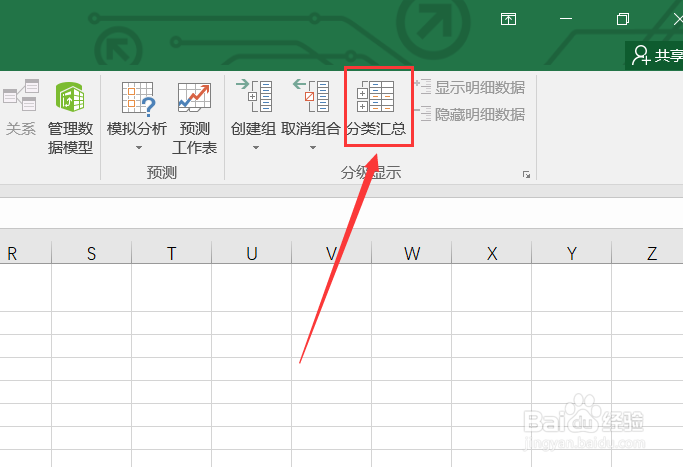
5、汇总方式选择求和。

6、把所有的学科门类勾选上。

7、勾选汇总结果显示在数据下方,并点击确定。

8、出现此情况后,按着“ctrl+z”键撤销。

9、单击表格下方的展开标识。

10、选择汇总选项。

11、鼠标左键单击求和。
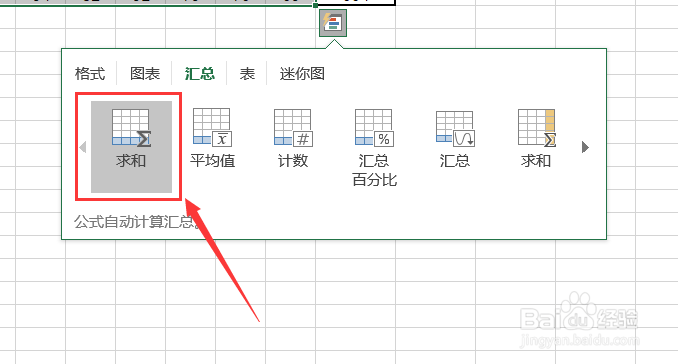
12、最后各学科的成绩就求和成功了。

声明:本网站引用、摘录或转载内容仅供网站访问者交流或参考,不代表本站立场,如存在版权或非法内容,请联系站长删除,联系邮箱:site.kefu@qq.com。
阅读量:166
阅读量:196
阅读量:167
阅读量:28
阅读量:80